Как убрать однократный просмотр ватсап на телефоне
Опция, которая показывает всем контактам, когда вы были онлайн, включена по умолчанию в мессенджере WhatsApp. Не всем такое вторжение в личное пространство по душе. Поэтому мы решили написать статью с инструкцией, как в Ватсапе скрыть время посещения, что это за функция, как настраивается и для чего нужна.
Как в Ватсапе скрыть, когда был онлайн – зачем нужно отображение времени посещения
Для разных устройств порядок действий будет немного отличаться, поэтому мы подготовили инструкции для каждого устройства.
Как скрыть время посещения в Ватсапе на Андроид – пошагово
Здесь во всплывающем окне отображается три режима:
- «Все» – означает, что вас видят все пользователи;
- «Мои контакты» – ваше нахождение онлайн будет видно только контактам из телефонной книги;
- «Никто» – соответственно, никто не сможет увидеть, когда вы были в сети. Под вашим именем у таких пользователей не будет отображаться никакая информация.
Перед тем как убрать время посещения в Ватсапе, подумайте, стоит ли это делать. Ведь данная опция имеет зеркальных эффект. При выборе «Никто» вы также перестанете видеть давших друзей «В сети». Также под именем не будет отображаться время и дата, когда ваш друг был онлайн. А в стандартном случае она бы выглядела так:

Как скрыть время посещения на Айфоне
Инструкция, как в Вотсапе скрыть время посещения для «яблочных» гаджетов:

- Чтобы отключить видимость последнего посещения в iOS откройте «Настройки» и перейдите в «Учетная запись».
- Здесь перейдите в раздел «Конфиденциальность».
- Здесь откройте раздел «Время посещения».
- Выставьте параметр отображения вашего нахождения в сети для определенной категории пользователей: Поставьте галочку напротив одного из пунктов – «Все», «Мои контакты», «Никто».
Скрыть время посещения через блокировку отдельных абонентов
Как мы уже писали, настройки конфиденциальности, когда никто из пользователей не может видеть вас онлайн, работает в обе стороны. Вы также лишаетесь возможности наблюдать за временем посещения своих друзей и родственников.
Если вас интересует, как сделать в Ватсапе, чтобы не было видно, когда заходил только для одного абонента, его можно просто заблокировать. При блокировке вы не сможете ему писать, звонить, собственно, как и он вам. Также он не сможет увидеть, когда вы были в сети и, вообще, для него будет скрыта вся информация вашего профиля.
Теперь контакт не побеспокоит вас. А вы, как и раньше, сможете видеть, кто из ваших друзей онлайн.

Все заблокированные контакты находятся в разделе «Аккаунт – Конфиденциальность». Опуститесь в конец страницы, и вы здесь увидите раздел «Заблокированные».
В любой момент вы можете амнистировать друга, просто тапнув по его имени и нажав «Разблокировать…».
Вы когда-нибудь хотели отправлять изображения и видео, которые вы бы предпочли не хранить в окне чата WhatsApp? Если да, WhatsApp скоро добавит то, что вы ищете. После недавнего подтверждения этой функции в интервью WhatsApp начал развертывать возможность отправки исчезающих фотографий и видео бета-тестерам на Android. Эта новая функция называется «Просмотреть один раз», и вот как вы можете использовать ее для отправки фотографий и видео, которые самоуничтожаются при просмотре в WhatsApp.
Отправка исчезающих фотографий и видео в WhatsApp (2021 г.)
Прежде чем начать, стоит упомянуть, что на момент написания этой статьи режим «Просмотр один раз» доступен только для бета-тестеров. Следовательно, вы можете не сразу увидеть эту функцию на своем устройстве. Однако мы можем ожидать, что в ближайшие недели WhatsApp представит эту функцию всем пользователям.
Что такое режим «Однократный просмотр» в WhatsApp?
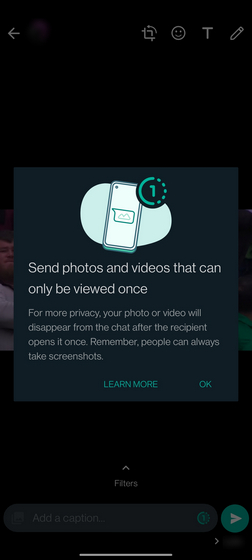
Шаги по отправке «Просмотреть один раз» фото / видео в WhatsApp
Теперь, когда у вас есть представление о новой функции View Once и о том, как она работает, вот как использовать ее в личных чатах и группах:
2. Когда вы находитесь на странице, которая позволяет написать подпись перед отправкой фотографии или видео, нажмите на новую кнопку «Просмотреть один раз» в правом нижнем углу окна чата. После включения значок станет зеленым.
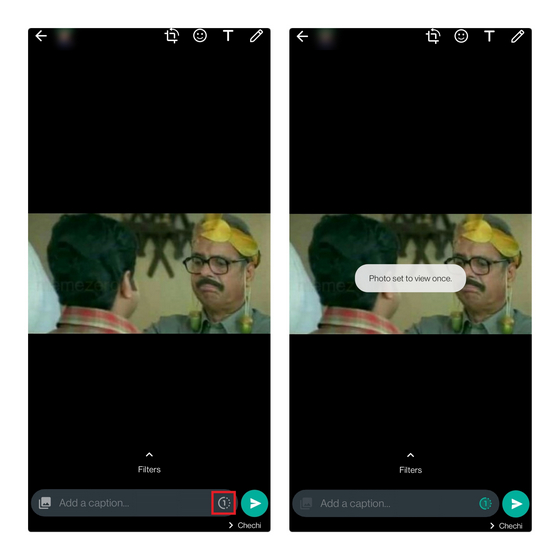
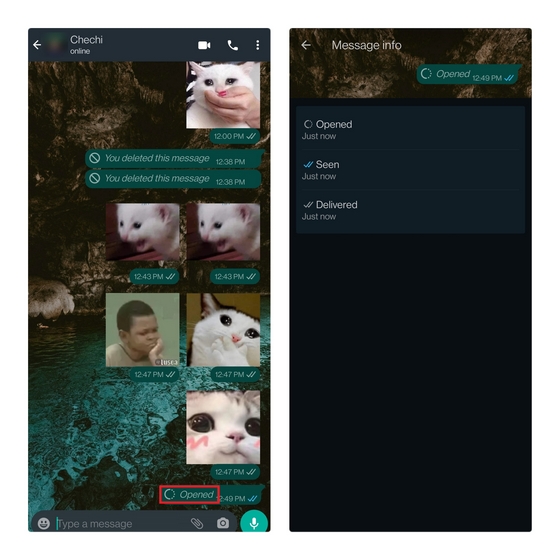
Отправляйте самоуничтожающиеся фото и видео в WhatsApp
Итак, вот как вы используете новую функцию View Once для отправки фотографий и видео с истекающим сроком действия в WhatsApp. Поскольку у этой функции нет механизма блокировки или обнаружения снимков экрана, я бы не рекомендовал использовать ее для обмена личными изображениями или видео. Однако он может пригодиться для других изображений, которые не являются чувствительными по своей природе. Чтобы узнать больше о таких интересных функциях WhatsApp, прочтите наши статьи о том, как навсегда отключить архивные чаты в WhatsApp и пополнить свой номер Jio с помощью WhatsApp.
Несмотря на то что во многих аспектах WhatsApp остался на уровне нулевых годов, мессенджер всё равно продолжает развиваться. Разработчики регулярно выпускают обновления, тем самым расширяя его возможности и постепенно устраняя имеющиеся недостатки. Иногда они делают это довольно топорно, как в случае с поддержкой нескольких устройств одновременно, но чаще всего получается вполне сносно. Например, в последнем обновлении в WhatsApp появилась функция автоудаления вложений после того, как получатель просмотрит их один раз.
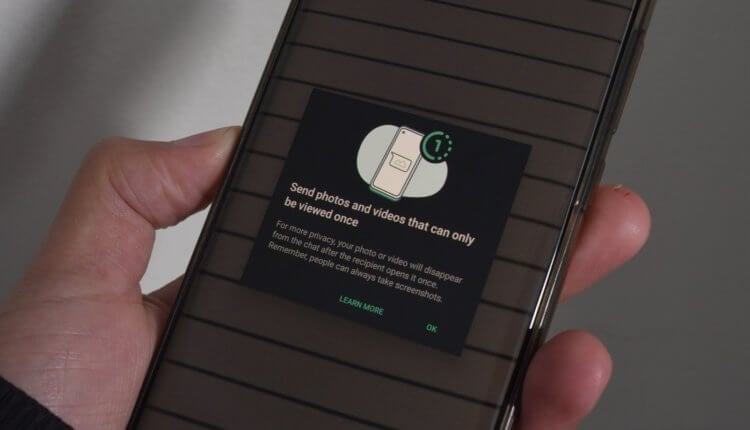
Теперь можно сделать так, чтобы отправленное в WhatsApp фото само удалялось после просмотра
WhatsApp убрала все ограничения для тех, кто не принял новые правила
Как удалить отправленное фото в Ватсапе
Поскольку это нововведение появилось только в последней версии WhatsApp, чтобы воспользоваться им, вам придётся обновиться. Даже если у вас активна функция автообновления, это не гарантирует, что апдейт установится. Новая версия мессенджера вышла 3 дня назад, но iPhone почему-то её не установил, поэтому мне пришлось делать это вручную.

Вы точно не ошибётесь, включив автоудаление
- Выберите фотографию или видеозапись для отправки;
- Нажмите на единицу в кружочке для включения автоудаления.
Автоматическое удаление вложений в WhatsApp

А вот с чем проблемы есть, так это с безопасностью. Сначала я думал, что функция автоудаления нужна для того, чтобы не дать получателю вовремя сориентироваться, что делать с вложением – сохранить его или заскриншотить. Но WhatsApp предупреждает получателя, что после первого просмотра медиафайл удалится, что даёт ему возможность сохранить его себе без каких-либо проблем.
Несмотря на то что во многих аспектах WhatsApp остался на уровне нулевых годов, мессенджер всё равно продолжает развиваться. Разработчики регулярно выпускают обновления, тем самым расширяя его возможности и постепенно устраняя имеющиеся недостатки. Иногда они делают это довольно топорно, как в случае с поддержкой нескольких устройств одновременно, но чаще всего получается вполне сносно. Например, в последнем обновлении в WhatsApp появилась функция автоудаления вложений после того, как получатель просмотрит их один раз.
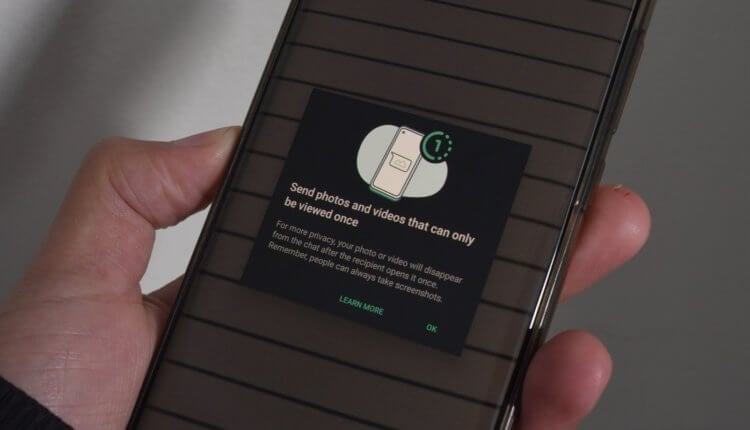
Теперь можно сделать так, чтобы отправленное в WhatsApp фото само удалялось после просмотра
WhatsApp убрала все ограничения для тех, кто не принял новые правила
Как удалить отправленное фото в Ватсапе
Поскольку это нововведение появилось только в последней версии WhatsApp, чтобы воспользоваться им, вам придётся обновиться. Даже если у вас активна функция автообновления, это не гарантирует, что апдейт установится. Новая версия мессенджера вышла 3 дня назад, но iPhone почему-то её не установил, поэтому мне пришлось делать это вручную.

Вы точно не ошибётесь, включив автоудаление
- Выберите фотографию или видеозапись для отправки;
- Нажмите на единицу в кружочке для включения автоудаления.
Автоматическое удаление вложений в WhatsApp

А вот с чем проблемы есть, так это с безопасностью. Сначала я думал, что функция автоудаления нужна для того, чтобы не дать получателю вовремя сориентироваться, что делать с вложением – сохранить его или заскриншотить. Но WhatsApp предупреждает получателя, что после первого просмотра медиафайл удалится, что даёт ему возможность сохранить его себе без каких-либо проблем.
Читайте также:


